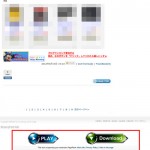windowsではgrepコマンドが使えません。コマンドプロンプトに“grep”と打ち込んでも以下のようなメッセージが出てしまいます。
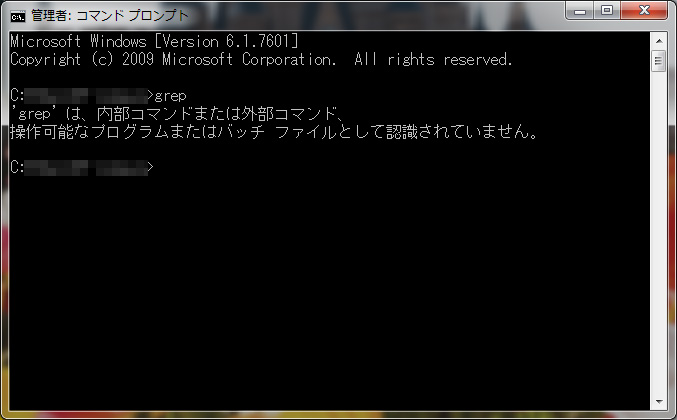
以下の方法でWindowsでもgrepが使えるようになります。
- Grep for WindowsでComplete package, except sourcesのSetUpをクリックしてダウンロードする。
- ダウンロードしたファイルをクリックしてインストール(特に細かいことは考えずインストールを進めます)。
- 環境変数のPathに2でインストールしたパスを追加します。
(私の場合は“C:\Program Files\GnuWin32\bin”)※Windows7での環境変数の追加方法
- 「windowsボタン」→「コンピュータを右クリック」→「プロパティ」を開く
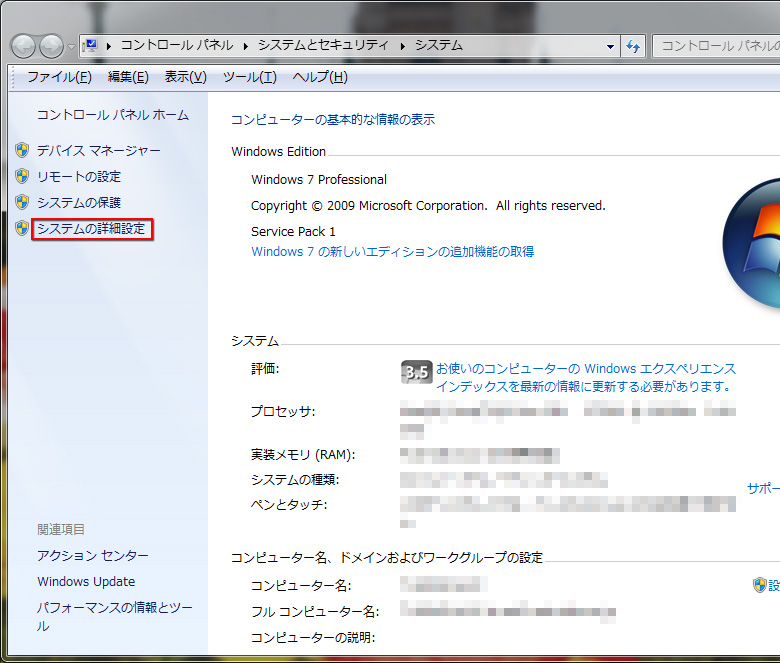
- 「システム詳細設定」開く
- 「詳細設定タブ」→「環境変数」を開く
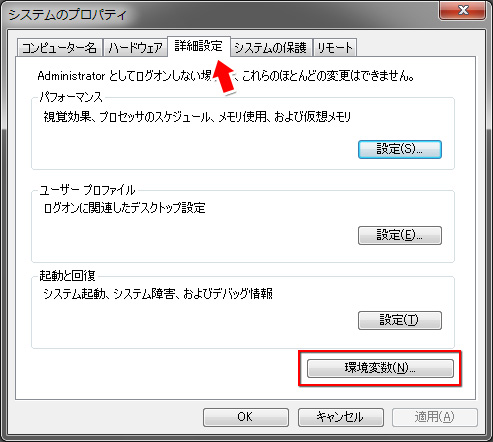
- 「システム環境変数」から「Path」を選択して「編集ボタン」をクリック
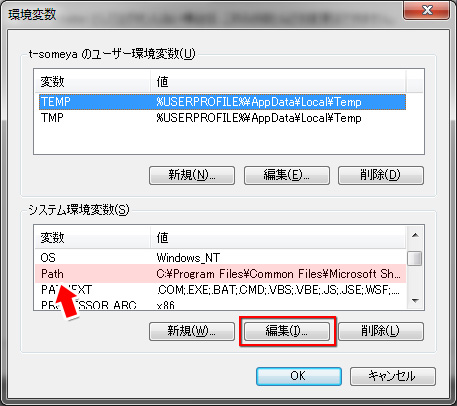
- 「変数値」に今回インストールしたパスを追加。
※パスの追加は;(セミコロン)で区切ります。
- 「windowsボタン」→「コンピュータを右クリック」→「プロパティ」を開く
- コマンドプロンプトで“grep”と打ち込んで以下のように表示されればgrepが使えるようになっています。
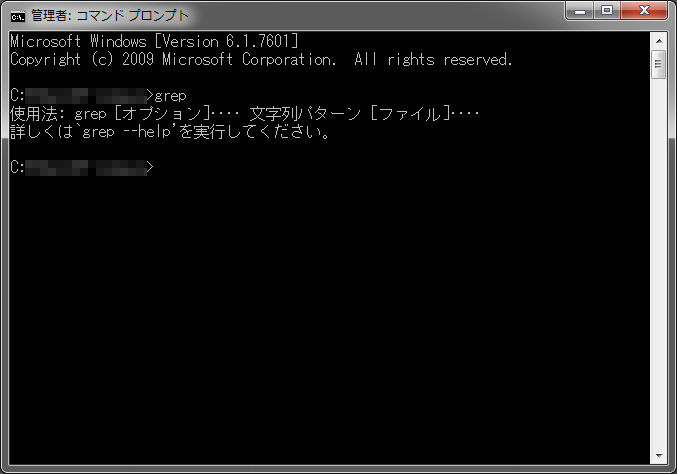
私の場合、PCの再起動等は必要ありませんでしたが、環境によってはPCを再起動しないと反映されない場合があるようです。